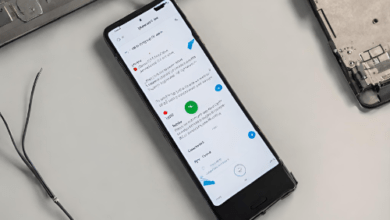كيفية حل مشكلة الشاشة السوداء في ويندوز 10
كيفية حل مشكلة الشاشة السوداء في ويندوز 10 – عندما يتعلق الأمر بتجربة المستخدم على أجهزة الكمبيوتر، فإن مواجهة مشكلة الشاشة السوداء قد تكون واحدة من التجارب الأكثر إحباطًا. هل شعرت يومًا أن جهازك يعمل بشكل طبيعي، وفجأة يتحول إلى شاشة مظلمة كالسواد؟ إن مثل هذه الحادثة قد تجعل حتى أكثر الأشخاص هدوءًا يشعرون بالتوتر والارتباك، خاصة عند التخطيط لإنجاز مهام مهمة أو مشاركة لحظة ممتعة على الإنترنت. عند تجربة هذه الحالة، تتساءل على الأرجح: “كيف يمكنني حل مشكلة الشاشة السوداء في ويندوز 10؟” هذا السؤال ليس سهلًا، لكن الحقائق تشير إلى أنه يمكن التغلب على العوائق التقنية. كلنا مررنا بمثل هذا الموقف. شخصيًا، كنت أعمل على مشروع هام، وفجأة انطفأ كل شيء أمامي؛ لم يكن لدي أي فكرة عن سبب حدوث ذلك.
ما هي الشاشة السوداء؟
الشاشة السوداء تعني ببساطة أن شاشة جهاز الكمبيوتر الخاص بك لا تعرض أي شيء، سواء أكان ذلك نظام التشغيل أو أية برامج. يمكن أن تكون هذه الظاهرة ناتجة عن مجموعة من الأسباب والمشاكل:
- تحديثات غير مكتملة للنظام: قد يؤدي توقف التحديثات أو إعداد النظام إلى احتمالات ظهور الشاشة السوداء.
- مكونات الجهاز: قد تتعرض القطع الداخلية للجهاز للتلف أو التآكل، مما قد يؤدي بدوره إلى ظهور هذه المشكلة.
السؤال هو: لماذا تحدث هذه المشكلة المفاجئة، وكيف يمكنك حلها؟ في هذه المقالة، سنبحث في الأسباب المحتملة لهذه المشكلة وكيفية التعامل معها بطرق فعالة.
أهمية التعامل مع مشكلة الشاشة السوداء
عندما تظهر الشاشة السوداء، من المهم عدم الاستسلام للذعر. بدلاً من ذلك، يمكنك اتخاذ بعض الخطوات المدروسة لاستعادة الاتصال بجهازك. يمكن أن تساعدك استراتيجيات بسيطة مثل إعادة التشغيل أو الوصول إلى إعدادات BIOS في تحديد السبب الجذري للمشكلة. من خلال التعامل مع المشكلة بشكل هادئ ومرتب، يمكنك تقليل المخاطر التي قد تؤدي إلى فقدان البيانات.
- في حالة تعرضك لهذه المشكلة:
- تأكد من تقييم الوضع بشكل هادئ.
- استمع لأصوات الجهاز، مثل تشغيل المروحة أو النقرات.
- تحقق من توصيل الطاقة والتوصيلات الخارجية.
تجربة شخصية
أتذكر عندما كنت أستخدم جهاز الكمبيوتر المحمول الخاص بي لإعداد عرض تقديمي هام. بينما كنت أعمل مع عدد كبير من النوافذ المفتوحة، حدثت تلك الكارثة! تحولت الشاشة إلى السوداء دون سابق إنذار، وأصبح كل جهدي ضائعًا. لكنني تذكرت بعض الخطوات التي رأيتها في مقالات سابقة، وقررت أن أبدأ بتشغيل إعادة تشغيل قسري. حتى أنه كان هناك شعور بالأمل عندما بدأت في استعادة الوصول إلى النظام.
استراتيجيات الحل
إذا كنت تواجه مشكلة الشاشة السوداء، فإليك بعض الخطوات الأساسية التي يمكنك اتباعها لتحسين الوضع:
- إجراء إعادة تشغيل قسرية:
- اضغط مع الاستمرار على زر الطاقة حتى يتم إيقاف تشغيل الجهاز.
- انتظر حوالي 30 ثانية، ثم قم بتشغيله مرة أخرى.
- الوصول إلى إعدادات BIOS:
- عند تشغيل الجهاز، اضغط بشكل متكرر على زر BIOS (عادةً F2 أو Delete) للدخول إلى إعداداته.
- تحقق من إعدادات العرض والتمهيد.
من خلال هذه المقدمة، سوف نغوص أعمق في الأسباب المحتملة لهذه المشكلة، وكذلك نقدم لك بعض الحلول الفعالة. سيساعدك ذلك على فهم كيفية حل مشكلة الشاشة السوداء في ويندوز 10 بسرعة وفعالية. كلما تعلمت المزيد عن جهازك، أصبح من الممكن ضمان تجربة استخدام أفضل وأكثر سلاسة.
الأسباب المحتملة لمشكلة الشاشة السوداء
بعد أن تناولنا المشاعر المرتبطة بمواجهة مشكلة الشاشة السوداء، دعونا نستكشف الأسباب المحتملة التي قد تؤدي إلى هذه المشكلة الشائعة. فهمك لهذه الأسباب يمكن أن يساعدك في التعرف على المشكلة بشكل أفضل ويعطيك استراتيجيات أكثر فعالية لإيجاد الحلول. في هذه القسم، سنناقش قضيتين رئيسيتين: تحديثات النظام غير المكتملة، وتعاريف الجهاز القديمة.
تحديثات النظام غير مكتملة
تعتبر تحديثات النظام جزءًا أساسيًا من تجربة استخدام ويندوز 10، حيث تُعنى بتحسين الأداء وضمان الأمان. ومع ذلك، فإحدى المشكلات الشائعة التي يواجهها المستخدمون هي عدم اكتمال هذه التحديثات. قد يحدث هذا بسبب انقطاع التيار الكهربائي، أو فشل في التحميل، أو حتى تداخل مع برامج أخرى.
- ماذا يحدث عندما تكون التحديثات غير مكتملة؟
- قد يؤدي هذا إلى نظام غير مستقر وتعطل غير متوقع.
- يمكن أن تتعطل مراحل بدء التشغيل، مما يسبب الشاشة السوداء.
- قد تتسبب أيضًا التحديثات غير المكتملة في فقدان الملفات أو البيانات المهمة في بعض الأحيان.
أتذكر في أحد الأيام، بينما كنت أعاني من مشاكل في اتصال الإنترنت، لاحظت أن التحديثات توقفت دون إشعار. بعد أيام قليلة، واجهت مشكلة الشاشة السوداء. وبدلاً من الانزعاج الشديد، قمت بالتحقق من حالة التحديثات ومن ثم قمت بإعادة تشغيل العملية، مما ساعد في حل المشكلة.
- نصائح لتفادي مشاكل التحديثات:
- تأكد من توصيل الجهاز بمصدر طاقة مستقر أثناء عمليات التحديث.
- افحص اتصال الإنترنت لديك ويفضل أن يكون جيدًا.
- استخدم خيار التحديثات يدويًا في إعدادات النظام.
تعاريف الجهاز القديمة
السبب الثاني المحتمل لمشكلة الشاشة السوداء يمكن أن يكون نتيجة استخدام تعريفات قديمة أو غير متوافقة للأجهزة، خاصة عند التعامل مع بطاقة الرسوميات. إذا كانت التعريفات غير محدثة، فقد تواجه مشاكل في الأداء، بما في ذلك الشاشة السوداء.
- كيفية معرفة إذا كانت تعريفات جهازك قديمة:
- انتقل إلى “مدير الأجهزة” في نظام ويندوز.
- تحقق مما إذا كان أي من التعريفات يحمل علامة تعجب صفراء أو حمراء.
- ابحث عن التعريفات القديمة، خاصة تلك الخاصة ببطاقة الرسوميات.
في أحد المرات، كانت لدي مشكلة مع جهاز الكمبيوتر الخاص بي أثناء محاولة فتح لعبة تتطلب متطلبات معينة. لم أكن أعلم في ذلك الوقت أن التعريفات الخاصة ببطاقة الرسوميات كانت قديمة. بعد تحديث التعريفات، عادت الأمور إلى طبيعتها وعادت الشاشة للعمل بشكل جيد.
- كيفية تحديث تعاريف الجهاز:
- استخدم “مدير الأجهزة” لتحديث التعريفات تلقائيًا.
- قم بزيارة الموقع الرسمي لمنافذ الأجهزة للحصول على التعريفات الأكثر حداثة.
- استخدام برامج تحديث التعريفات، والتي يمكن أن تسهل هذه العملية.
إن فهم الأسباب مثل تحديثات النظام غير المكتملة وتعاريف الجهاز القديمة قد يساعدك في تجنب العديد من المشكلات الشائعة. ومع الوقت، ستصبح أكثر دراية بهذه العمليات، مما يتيح لك المزيد من الثقة عند التعامل مع مشكلات قد تظهر في المستقبل. في القسم القادم، سنقدم طرقًا لقوم بتشخيص مشكلة الشاشة السوداء والتعامل معها بفعالية.
طرق تشخيص مشكلة الشاشة السوداء
الآن بعد أن ناقشنا الأسباب المحتملة لمشكلة الشاشة السوداء، فإنه من المهم أن نتحدث عن طرق تشخيص هذه المشكلة. قد تكون الشاشة السوداء مرعبة، لكن هناك خطوات يمكنك اتخاذها لتحديد مصدر المشكلة واستعادة النظام. في هذا القسم، سنستعرض طريقتين فعالتين يمكن أن تساعداك: تشغيل إعادة التشغيل القسرية والوصول إلى إعدادات BIOS.
تشغيل إعادة التشغيل القسرية
إحدى أولى الخطوات التي يمكن أن تقوم بها عند مواجهة الشاشة السوداء هي إجراء إعادة تشغيل قسرية للجهاز. قد تبدو هذه الخطوة بسيطة، لكنها في العديد من الحالات يمكن أن تكون فعالة للغاية. تعمل إعادة التشغيل القسرية على إلزام الجهاز بفصل الطاقة وإيقاف جميع العمليات الجارية، مما يمكن أن يساعد في حل المشكلات المؤقتة التي يمكن أن تعيق بدء التشغيل الصحيح.
- كيفية إجراء إعادة التشغيل القسرية:
- اكتشاف حالة الجهاز: إذا كان الجهاز مشتعلاً ولكن الشاشة مظلمة، فقد تتمكن من سماع صوت المروحة أو الأضواء.
- ضغط زر الطاقة: اضغط مع الاستمرار على زر الطاقة حتى يتم إيقاف تشغيل الجهاز تمامًا. عادة ما يستغرق هذا حوالي 10 ثوانٍ.
- انتظر قليلاً: انتظر حوالي 30 ثانية للسماح للجهاز بالتخلص من أي عمليات عالقة.
- تشغيل الجهاز مرة أخرى: اضغط على زر الطاقة لإعادة تشغيل الجهاز.
لقد جربت هذه الطريقة بنجاح عندما واجهت شاشة سوداء بنهاية يوم عمل طويل. كنت متعبًا للغاية وبدلاً من الفزع، قمت بإجراء إعادة تشغيل قسرية. وبعد ثوانٍ قليلة، استعدت نظرة النظام الخاص بي، وعادت الأمور إلى طبيعتها. كانت فعلاً تجربة تعليمية ممتازة.
الوصول إلى إعدادات BIOS
إذا لم تنجح إعادة التشغيل القسرية في حل مشكلة الشاشة السوداء، فإن الخطوة التالية هي محاولة الوصول إلى إعدادات BIOS. تأخذك إعدادات BIOS إلى مستوى أكثر عمقًا من النظام، حيث يمكنك التحقق من تكوينات الأجهزة والعمليات الأساسية لجهاز الكمبيوتر.
- كيفية الوصول إلى إعدادات BIOS:
- إيقاف تشغيل الجهاز: تأكد أنك قمت بإيقاف تشغيل الجهاز تمامًا.
- تشغيل الجهاز والضغط على الأزرار المناسبة: عند تشغيل الجهاز، يجب عليك الضغط بشكل متكرر على مفتاح BIOS المناسب، والذي يكون عادة F2، Delete، أو Esc حسب نوع الجهاز. ستظهر لك شاشة إعدادات BIOS.
- التحقق من تكوينات الأجهزة: بمجرد دخولك إلى BIOS، عليك التحقق من إعدادات العرض، خصوصًا إعدادات بطاقة الرسوميات. تأكد من أن كل شيء مضبوط بشكل صحيح.
- العودة إلى الإقلاع: استخدم خيار الخروج من BIOS مع عدم إجراء تعديلات، إلا إذا كنت متأكدًا مما تقوم به.
أذكر مرة أخرى، كنت أواجه مشكلة مشابهة لجهاز الكمبيوتر المحمول الخاص بي، وعند الوصول إلى إعدادات BIOS، اكتشفت أن إعدادات العرض كانت صحيحة، ولكن كانت وحدة معالجة الرسوميات غير محددة. قمت بتعديل الإعدادات وأعدت التشغيل، ونجحت العملية!
- تاريخي مع إعدادات BIOS:
- لا تبالغ في تعديل الإعدادات، فقد يؤدي ذلك إلى عدم استقرار النظام.
- إذا كنت غير متأكد، يمكنك دائمًا استشارة خبير أو البحث عن دليل الجهاز الخاص بك.
من خلال اتخاذ هذه الخطوات لتشخيص مشكلة الشاشة السوداء، يمكنك أن تتوصل إلى حلول فعالة. تذكر أن الحفاظ على الهدوء والتدقيق بشأن التفاصيل يمكن أن يصنع فرقًا كبيرًا في حل المشكلة. في القسم التالي، سنستعرض حلول فعالة لمشكلة الشاشة السوداء وكيفية تنفيذها بسهولة.
حلول فعالة لمشكلة الشاشة السوداء
بعد أن قمنا بتشخيص مشكلة الشاشة السوداء من خلال خطوات مثل إجراء إعادة التشغيل القسرية والوصول إلى إعدادات BIOS، حان الوقت الآن لاستكشاف حلول أكثر فعالية للمشكلة. ستركز هذه المقالة على حلين رئيسيين: تحديث تعاريف الجهاز وإصلاح أخطاء النظام بواسطة أداة استعادة النظام.
تحديث تعاريف الجهاز
واحدة من أكثر الخطوات فعالية التي يمكن اتخاذها عند مواجهة مشكلة الشاشة السوداء هي تحديث تعاريف الجهاز. تعتبر التعريفات جزءًا حيويًا من نظام التشغيل، حيث تعمل كحلقة الوصل بين الأجهزة المختلفة ونظام الكمبيوتر.
- كيفية تحديث تعاريف الجهاز:
- الولوج إلى “مدير الأجهزة”: يمكنك البحث عن “مدير الأجهزة” في شريط البحث في ويندوز.
- تحديد الجهاز الذي بحاجة للتحديث: انقر على السهم المجاور للفئة الخاصة بالجهاز (مثل “بطاقات الرسومات”) لتوسيع الخيارات.
- التحقق من التحديثات: انقر بزر الفأرة الأيمن على الجهاز واختر “تحديث برنامج التشغيل”.
- اختيار البحث تلقائيًا: اختر الخيار “البحث تلقائيًا عن برنامج التشغيل المحدث” واتبع التعليمات.
أثناء تجربتي الخاصة، كنت أواجه مشاكل في العرض بسبب تعريفات قديمة لبطاقة الرسومات. بعد فترة من دوامي على الإنترنت، اكتشفت أن هناك تحديثًا متاحًا. قمت بتحديث التعريفات، وعادت الصورة إلى طبيعتها! كانت هذه التجربة مدهشة وأظهرت لي أهمية الصيانة الدورية لأجهزة الكمبيوتر.
- نصائح مهمة لتحديث التعريفات:
- محاولة البحث عن التعريفات من الموقع الرسمي للجهاز للحصول على أحدث الإصدارات.
- تجنب التحديثات التلقائية التي قد تسبب مشاكل في بعض الأحيان.
إصلاح أخطاء النظام بواسطة أداة استعادة النظام
إذا كان تحديث التعريفات لا يحل المشكلة، فهناك حل آخر فعال يمكن استخدامه وهو “أداة استعادة النظام”. تعد هذه الأداة وسيلة ممتازة لاسترداد الكمبيوتر إلى حالة سابقة، عندما كان يعمل بشكل صحيح.
- كيفية استخدام أداة استعادة النظام:
- فتح إعدادات النظام: ابحث عن “استعادة النظام” في شريط البحث.
- اختيار خيار “استعادة النظام”: انقر على “استعادة النظام” لاختيار النقطة التي ترغب في العودة إليها.
- تحديد نقطة استعادة: اختر النقطة الزمنية التي كنت تعمل فيها بشكل جيد، ثم اتبع التعليمات لإجراء الاستعادة.
- إعادة التشغيل: بعد الانتهاء، ستحتاج إلى إعادة تشغيل الجهاز لتطبيق التغييرات.
في إحدى المرات، واجهت مدى مشكلة شاشة سوداء بعد تثبيت برنامج جديد. لم أتمكن من الدخول إلى النظام. لذا قررت استخدام أداة استعادة النظام للعودة إلى الوقت الذي كان فيه كل شيء يعمل بشكل جيد. لم تصدق كم كانت النتيجة رائعة — في غضون دقائق، كان النظام يعود إلى طبيعته!
- نقاط يجب مراعاتها حول استعادة النظام:
- استخدمها فقط إذا كنت مرتاحًا مع فكرة فقدان التغييرات الأخيرة التي أجريتها على النظام.
- تأكد من أن لديك نقاط استعادة سابقة، حيث يمكن أن تكون هذه المعلومات الحياتية لك.
بعد تطبيق هذه الحلول، يجب أن تلاحظ تحسنًا كبيرًا في الأداء عند التعامل مع مشكلة الشاشة السوداء. تذكر أن الوقاية دائمًا أفضل من العلاج، لذا تأكد من تحديث التعريفات بانتظام وفحص النظام لديك للحفاظ على الأداء الأمثل. في القسم التالي، سنناقش متى يجب عليك استشارة فني مختص لحل مشاكل أكثر تعقيدًا.
استشارة فنية
على الرغم من الجهود التي يمكن أن تبذلها في محاولة حل مشكلة الشاشة السوداء بنفسك من خلال تحديث التعريفات أو استخدام أداة استعادة النظام، فقد تواجه أحيانًا مشكلات أكثر تعقيدًا تحتاج إلى تدخّل محترف. لذا، عندما تستنفد جميع خياراتك الذاتية ولم تنجح في معالجة المشكلة، قد تكون استشارة فنية هي الخطوة التالية الأكثر حكمة. في هذا القسم، سنناقش أهمية الاستشارة الفنية وكيفية التعامل معها.
متى يجب التفكير في استشارة فنية؟
يلعب التقنيون المحترفون دورًا كبيرًا في توفير الحلول للأعطال المعقدة التي قد لا تكون قادراً على حلها بمفردك. إليك بعض الإشارات التي يجب أن تأخذها بعين الاعتبار للبحث عن استشارة فنية:
- المشكلات المتكررة: إذا استمرت مشكلة الشاشة السوداء في العودة حتى بعد تطبيق الحلول المذكورة، فهذا يعني أن هناك مشكلة أكثر عمقًا تحتاج إلى تقييم دقيق.
- عدم القدرة على الوصول إلى النظام: إذا لم تتمكن من الدخول إلى نظام التشغيل الخاص بك على الإطلاق، فقد تكون هناك مشكلات في المكونات الداخلية للجهاز، مثل اللوحة الأم أو القرص الصلب.
- صدور رسائل خطأ غير واضحة: إذا بدأت تتلقى رسائل خطأ معقدة أو مشبوهة، فهذا هو الوقت الذي يجب فيه التفكير في استشارة فنية.
كيفية اختيار فني مختص
عندما تقرر أنك بحاجة إلى مساعدة فنية، من المهم اختيار شخص مؤهل وموثوق. إليك بعض النصائح لاختيار الفني المثالي:
- البحث عن التقييمات: تحقق من تقييمات وأراء العملاء السابقين عبر الإنترنت. المواقع مثل جوجل ومواقع البحث المحلية يمكن أن تكون مفيدة.
- التحقق من الشهادات: يفضل أن يكون الفني معتمدًا لشهادات متعلقة بتكنولوجيا المعلومات، مما يؤكد كفاءته.
- استفسار عن الضمانات: تأكد من أن الفني يضمن عمله. إذا لم تكن راضيًا، يجب أن يكون لديك خيار للعودة وإعادة العمل.
في أحد الأوقات، استدعتني مشكلة مع جهاز الكمبيوتر المحمول الخاص بي، وعندما حاولت معالجة الأمر بنفسي ولكن واجهت صعوبة ملحوظة. قررت استشارة فني محلي، وقد كانت التجربة مفيدة للغاية. الفَيْني قام بفحص الجهاز، وشرح لي بطريقة مبسطة ما كان يحدث، وكيف يمكنني تجنب هذه المشكلة في المستقبل.
فوائد الاستشارة الفنية
استشارة فنية تقدم العديد من الفوائد التي قد تفتقر لها الحلول الذاتية، مثل:
- التشخيص الدقيق: الفني الماهر يمتلك القدرة على اكتشاف أنواع مختلفة من المشاكل بسرعة، مما قد يوفر عليك ساعات من البحث غير المربح.
- توفير الحلول السريعة: غالبًا ما يكون الفنيون لديهم الأدوات والبرامج اللازمة للإصلاح بشكل أسرع مما يمكنك مع نظامك الشخصي.
- توفير التعليمات والتعليمات: يمكن للفنيين تقديم نصائح مفيدة حول كيفية الحفاظ على جهازك بشكل جيد وتجنب مشكلات مشابهة في المستقبل.
تكاليف الاستشارة الفنية
من الجيد أن تتذكر أن تكاليف الاستشارة الفنية يمكن أن تختلف بشكل كبير حسب نوع المشكلة والخدمات المقدمة. من الأفضل دائمًا التحقق من الأسعار المسبقة قبل اتخاذ قرار.
- نصائح لتقليل التكاليف:
- استفسر عن التقييمات المجانية في البداية.
- حاول الجمع بين مشكلات متعددة في زيارة واحدة لتقليل التكاليف.
في الختام، قد تواجه مجموعة متنوعة من المشكلات عند التعامل مع الكمبيوتر، ومشكلة الشاشة السوداء هي واحدة من الأكثر شيوعًا. بجانب المحاولات الفردية لحل المشكلة، يمكن أن تكون الاستشارة الفنية خطوة حاسمة لا غنى عنها في بعض الحالات. فالتقنية تتطور بسرعة، ولا حرج في طلب المساعدة من الخبراء. استثمر الوقت في اختيار فني موثوق واستمتع بتجربة أغنى وأكثر فعالية مع جهازك.
الختام
بعد استعراض الأسباب المحتملة لمشكلة الشاشة السوداء وطرق التشخيص والحلول الفعالة المتاحة، فإننا الآن في نهاية هذه الرحلة التي تناولت العديد من الجوانب المهمة المتعلقة بهذه المشكلة التقنية الشائعة. تعتبر الشاشة السوداء من الهموم التي تواجه الكثير من مستخدمي الحواسيب، ومن الشائع أن يشعر المستخدم بالتوتر والقلق عندما يواجهها. ولكن مع الفهم الصحيح للأسباب والسيطرة على الحلول، يمكنك التغلب على هذه المشكلة بفعالية.
ملخص النقاط الرئيسية
لنتذكر النقاط الأساسية التي تم تناولها في المقال:
- الأسباب المحتملة لمشكلة الشاشة السوداء:
- تحديثات النظام غير المكتملة.
- تعاريف الجهاز القديمة.
- طرق التشخيص الفعالة:
- تشغيل إعادة التشغيل القسرية.
- الوصول إلى إعدادات BIOS.
- حلول للمشكلة:
- تحديث تعاريف الجهاز.
- إصلاح أخطاء النظام بواسطة أداة استعادة النظام.
- أهمية الاستشارة الفنية:
- التعرف على متى يجب استشارة فني.
- كيفية اختيار فني موثوق.
أهمية الصيانة الدورية
من المهم أن ندرك أن الكمبيوتر، مثل أي جهاز آخر، يحتاج إلى صيانة دورية. يجب عليك:
- تحديث التعريفات بانتظام:
- قم بتفقد تحديثات التعريفات الخاصة بمكونات جهازك بانتظام لتفادي المشكلات المستقبلية.
- تشغيل أدوات صيانة النظام:
- استخدم أدوات مثل Defragment وDisk Cleanup لتجنب المشاكل المحتملة.
- فحص النظام بشكل دوري:
- تأكد من تشغيل فحص كامل لنظامك بانتظام لاكتشاف الأخطاء والتعامل معها قبل أن تتفاقم.
تجربتي الشخصية مع الشاشة السوداء
لن أنسى أبدًا الموقف الذي واجهته في أحد الأيام عندما كان جهاز الكمبيوتر الخاص بي يعاني من مشكلة الشاشة السوداء خلال عرض تقديمي مهم. كانت الدقائق تمر، وكانت أعصابي مشدودة. لكنني تذكرت بعض الخطوات التي كنت قد درستها سابقًا وبدأت في تطبيقها. بعد إجراء إعادة تشغيل قسرية والوصول إلى إعدادات BIOS، استطعت بحمد الله أن أعود إلى الشاشة الرئيسية قبل أن يفوت الأوان. هذه التجربة علمتني أهمية المعرفة والجاهزية.
الدروس المستفادة
إن ما يمكن أن نخرج به من هذه التجربة هو أنه من المهم عدم الاستسلام عند مواجهة مشكلات تقنية. بدلاً من أن تفقد الأمل، يمكنك استكشاف الأسباب والتشخيصات المفيدة التي تساعدك في اتخاذ خطوات فعالة. إليك بعض الدروس الأساسية:
- ابق هادئًا: في لحظات التوتر، من السهل أن نفقد السيطرة. حاول أن تبقي هادئًا واتباع المنهجية.
- ابحث عن المساعدة عند الحاجة: إذا لم ينجح الأمر، فلا تتردد في استشارة فني متخصص.
- تذكر أن التقنية ليست معقدة: فإذا كنت تعرف الأساسيات، ستكون لديك الثقة الكافية للتعامل مع الكثير من المشكلات.
الحفاظ على جهاز الكمبيوتر الخاص بك في حالة جيدة يمكن أن يكون مهمًا للغاية في حياتك اليومية، خاصة مع الاعتماد المتزايد على التكنولوجيا في كل من العمل والحياة الشخصية. لا تنسَ أن التعلم هو عملية مستمرة، وكل تجربة تمر بها تعزز خبراتك ومعرفتك.
تشجيع على الاستمرارية في التعلم
من الجيد الانغماس في عالم التقنية والتعرف على كل ما هو جديد. تقنيات جديدة وأدوات تظهر يوميًا، لذا احرص على متابعة أحدث المعلومات والتوجهات. يمكنك الاشتراك في المدونات التقنية أو الانضمام إلى المنتديات التي تركز على أدوات الصيانة والدعم الفني. في النهاية، آمل أن تكون هذه المقالة قد قدمت لك فائدة ومعلومات كافية لمساعدتك على التعامل مع مشكلة الشاشة السوداء وأيضًا تعزيز معرفتك بتكنولوجيا الكمبيوتر. تذكر دائمًا أن التعلم عن أجهزة الكمبيوتر ليس مفيدًا فقط في حل المشكلات، بل أيضًا في الاستمتاع بتجربة مستخدم أفضل وأكثر سلاسة.
كذلك كما يمكنك الاطلاع ايضا على مقالة حل مشكلة الراوتر متصل ولا يوجد انترنت بسهولة